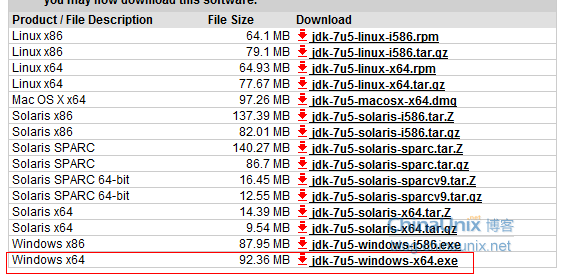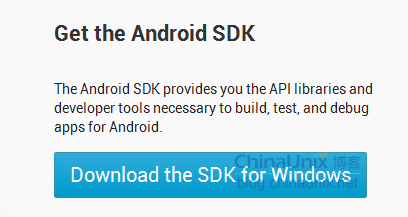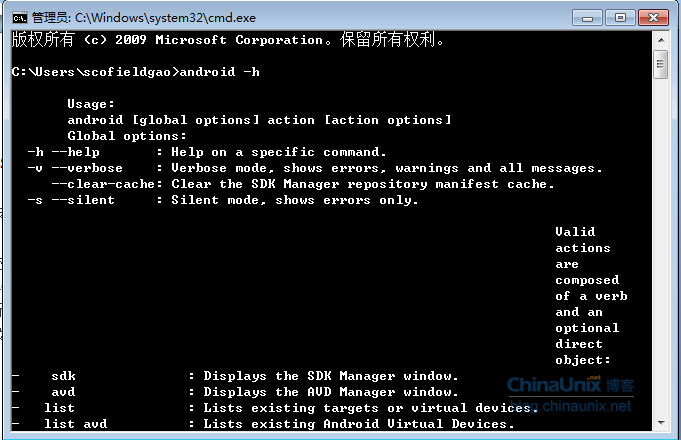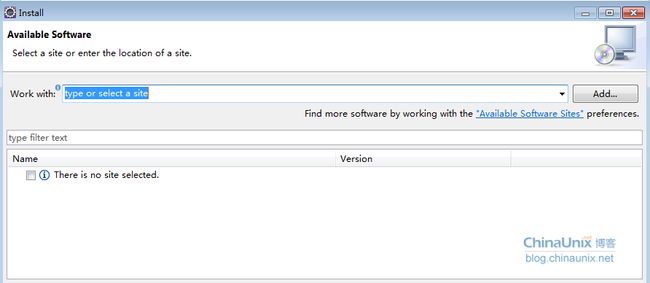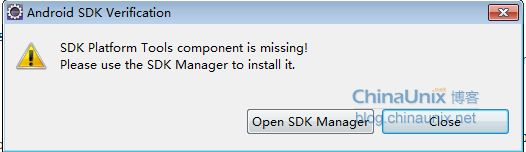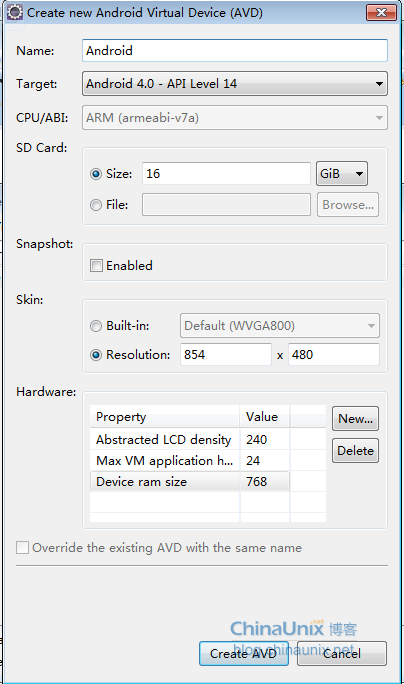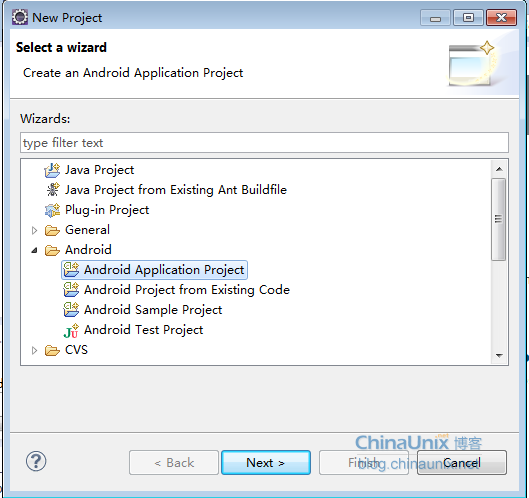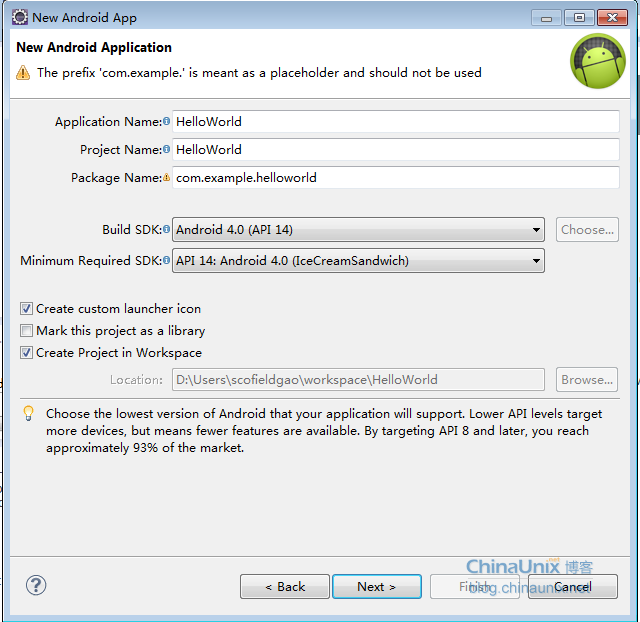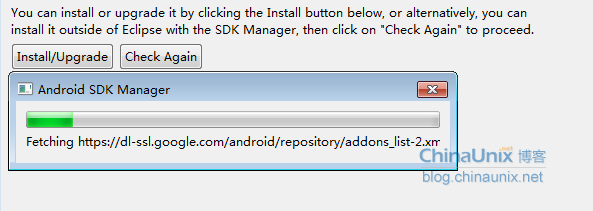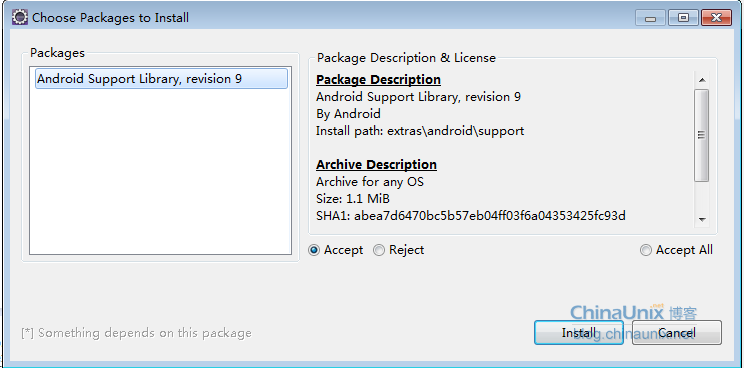搭建Android开发平台(Windows7搭建Android4.0开发环境)
确定没有JDK的话,需要先安装JDK。软件安装不必多说。从以下地址获取官方下载包,最新版是JDK1.7,选择与所安装机器相匹配的操作系统,本机选择下面版本。
设置环境变量:
1) 我的电脑->属性->高级系统设置->环境变量->系统变量中添加以下环境变量:
2) JAVA_HOME值为:D:\Program Files\Java\jdk1.6.0_18(你安装JDK的目录)
3) CLASSPATH值为:
.;%JAVA_HOME%\lib\tools.jar;%JAVA_HOME%\lib\dt.jar;%JAVA_HOME%\bin;
4) Path: 在开始追加;%JAVA_HOME%\bin;
5) NOTE:前面四步设置环境变量对搭建Android开发环境不是必须的,可以跳过
安装完成之后,可以在检查JDK是否安装成功。打开cmd窗口,输入java –version 查看JDK的版本信息。出现类似下面的画面表示安装成功了:
1.2 Eclipse安装如果你还么有Eclipse的话,可以去这里下载,下载如下图所示的Eclipse IDE for Java Developers(92M)的win 64bit版:
1.3 Android SDK安装进入Android官方,获取最新的SDK,进行安装:
1) 运行SDK Setup.exe,点击Available Packages。如果没有出现可安装的包,请点击Settings,选中Misc中的"Force https://..."这项,再点击Available Packages 。
2) 选择希望安装的SDK及其文档或者其它包,点击Installation Selected、Accept All、Install Accepted,开始下载安装所选包
3) 在用户变量中新建PATH值为:Android SDK中的tools绝对路径(本机为D:\Program Files\Android\android-sdk\tools)。
“确定”后,重新启动计算机。重启计算机以后,进入cmd命令窗口,检查SDK是不是安装成功。运行 android –h 如果有类似以下的输出,表明安装成功:
1.4 安装ADT什么是ADT,简而言之,Eclipse不能编译Android应用,需要一个插件,这就是ADT的作用。正所谓Android Development Tools (ADT)。安装如下:
1) 打开 Eclipse IDE,进入菜单中的 "Help" -> "Install New Software"
2) 点击Add...按钮,弹出对话框要求输入Name和Location:Name自己随便取,Location输入http://dl-ssl.google.com/android/eclipse。如下图所示:
3) 确定返回后,在work with后的下拉列表中选择我们刚才添加的ADT,我们会看到下面出有Developer Tools,展开它会有Android DDMS和Android Development Tool,勾选他们。 如下图所示:
正在拉取。。。。。
网络ok的话,一会儿就如下了:
需要选中的,都选上吧:
4) 然后就是按提示一步一步next。最后accept然后finish掉
完成之后,重启eclipse,发现以下错误:
原因自己google(主要是前面安装时,版本不匹配的问题导致的),解决方法打开windows->Android SDK Manager:
选中Rev14以及Android开发的版本,点击install N packages,继续等待,时间取决于你的网络。
最后做好sdk路径配置:
1) 选择Window > Preferences...
2) 在左边的面板选择Android,然后在右侧点击Browse...并选中SDK路径,本机为:
D:\Program Files\Android\android-sdk
3) 点击Apply、OK。配置完成。
1.5 创建AVD度娘百科:Android Virtual Device,就是Android运行的虚拟设备,他是Android的模拟器识别。为使Android应用程序可以在模拟器上运行,必须创建AVD。
1) 在Eclipse中。选择Windows > AVD Manager
2) 进入Manager后,点击New按钮,弹出目标device
3) 填入Name,选择Target的API,SD Card大小任意,Skin随便选(或者自己设置分辨率),Hardware目前保持默认值
4) 点击Create AVD即可完成创建AVD
创建完成,如图所示:
创建好之后,AVD Manager中会列出已经创建的Device(需要多个Android设备之间通信时,可以创建多个):
2 测试开发环境1) 打开Eclipse,通过File -> New -> Project 菜单,建立新项目”Android Application Project”
2) 然后填写必要的参数,如下图所示:(注意这里我勾选的是Android4.0 API14,你可以选你喜欢的,但你要创建相应的AVD)
3) 一直next,到某一步,发现:
按照要求 Install/Upgrade:
5) 创建成功后,工程即可编译打开
6) 点击Finish后,点击Eclipse的Run菜单选择Run Configurations…
7) 选择“Android Application”,点击在左上角(按钮像一张纸上有个“+”号)或者双击“Android Application”,有个新的选项“New_configuration”(可以改为我们喜欢的名字)。
8) 在右侧Android面板中点击Browse…,选择HelloWorld
9) 在Target面板的Automatic中勾选相应的AVD,如下图所示:
10) 都ok后,点击run,即可出现android虚拟机launch起来。AVD启动需要一会儿,慢慢等。成功后,进入系统点击自己的应用程序,即可显示如下效果
2.2 打开一个已有工程Android自带了很多demo,初学者可以参考这些demo进行学习,导入进自己的工程的方法如下:
1) new->project->android sample project
2) 打开后一直Next,就会列车这些demo程序
3) 选中其中一个导入。
4) Eclipse中即可看到该工程的导入,可以按照上述Helloworld工程进行运行。